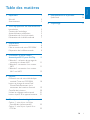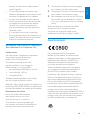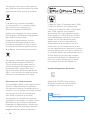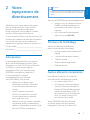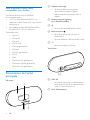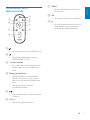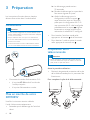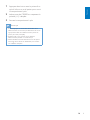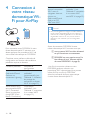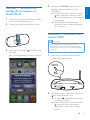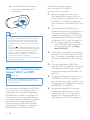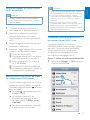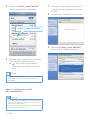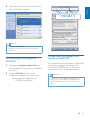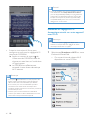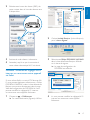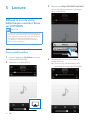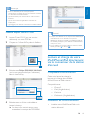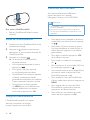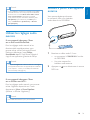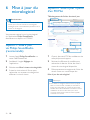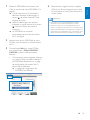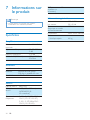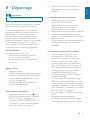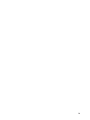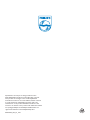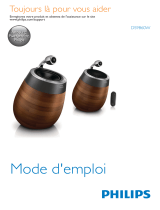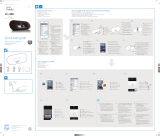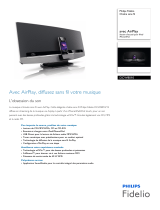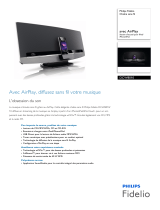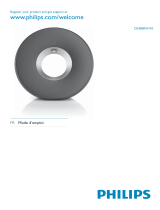Fidelio DS9100W/10 Manuel utilisateur
- Catégorie
- Haut-parleurs d'amarrage
- Taper
- Manuel utilisateur

www.philips.com/welcome
Mode d'emploi
Toujours là pour vous aider
Enregistrez votre produit et obtenez de l'assistance sur le site
DS9100W
Des
questions ?
Contactez
Philips


1
Français
FR
Table des matières
1 Important 2
Sécurité 2
Avertissement 3
2 Votre équipement de divertissement 5
Introduction 5
Contenu de l'emballage 5
Autres éléments nécessaires... 5
Présentation de l'unité principale 6
Présentation de la télécommande 7
3 Préparation 8
Alimentation 8
Mise en marche de votre DS9100W 8
Préparation de la télécommande 8
4 Connexion à votre réseau
domestique Wi-Fi pour AirPlay 10
Méthode 1 : utilisation du partage de
connexion au réseau Wi-Fi 11
Méthode 2 : connexion à un routeur
WPS 11
Méthode 3 : connexion à un routeur
Wi-Fi non WPS 12
5 Lecture 18
Diffusez le son de votre bibliothèque
musicale iTunes sur DS9100W 18
Lecture et charge de votre iPod/
iPhone/iPad directement via le
connecteur de la station d'accueil 19
Contrôle de la lecture 20
Utilisez les réglages audio avancés 21
Lecture à partir d'un appareil externe 21
6 Mise à jour du micrologiciel 22
Option 1 : mise à jour via Philips
SoundStudio (recommandé) 22
Option 2 : mise à jour à partir d'un
PC/Mac 22
7 Informations sur le produit 24
Spécicités 24
8 Dépannage 25
Table des matières

2 FR
1 Important
Sécurité
a Lisez attentivement ces consignes.
b Conservez soigneusement ces consignes.
c Tenez compte de tous les avertissements.
d Respectez toutes les consignes.
e N'utilisez pas cet appareil à
proximité d'une source d'eau.
f Nettoyez l'appareil avec un
chiffon sec uniquement.
g N'obstruez pas les orices de ventilation.
Installez l'appareil conformément
aux consignes du fabricant.
h Votre appareil ne doit pas être
exposé aux fuites goutte à goutte
ou aux éclaboussures.
i Conservez l'appareil à l'abri des
rayons du soleil, des ammes nues
et de toute source de chaleur.
j N'installez pas l'appareil à proximité
de sources de chaleur telles que
des radiateurs, registres de chaleur,
poêles ou autres appareils électriques
(amplicateurs par exemple).
k Ne placez aucun autre équipement
électrique sur l'appareil.
l Ne placez pas sur l'appareil d'objets
susceptibles de l'endommager
(par exemple, objets remplis de
liquide ou bougies allumées).
m Cet appareil peut contenir des piles.
Reportez-vous aux consignes de
sécurité et de mise au rebut des
piles de ce manuel d'utilisation.
n Si la che d'alimentation ou un
coupleur d'appareil est utilisé comme
dispositif de sectionnement, celui-ci
doit rester facilement accessible.
Avertissement
• Ne retirez jamais le boîtier de l'appareil.
• Ne graissez jamais aucun composant de cet appareil.
• Ne posez jamais cet appareil sur un autre équipement
électrique.
• Veillez à maintenir un accès facile au cordon
d'alimentation,àlacheouàl'adaptateurpour
débrancher l'appareil.
Risque de surchauffe ! N'installez jamais cet
appareildansunespaceconné.Laissez
toujours au moins dix centimètres d'espace
libre autour de cet appareil pour assurer
une bonne ventilation. Assurez-vous que des
rideaux ou d'autres objets ne recouvrent pas
lesoricesdeventilationdecetappareil.
Informations sur l'utilisation des piles :
Attention
• Risque de fuite : utilisez uniquement le type de pile
préconisé. Respectez la polarité. Retirez les piles des
appareils inutilisés pendant une période prolongée.
Rangez les piles dans un endroit sec.
• Risque de blessures : portez des gants lorsque vous
manipulez des piles qui fuient. Rangez les piles hors de
portée des enfants et des animaux domestiques.
• Risque d'explosion : ne court-circuitez pas les
piles. N'exposez pas les piles à une chaleur
excessive (lumière du soleil, feu ou autre source de
chaleur importante). Ne jetez pas les piles au feu.
N'endommagez pas les piles et ne les démontez pas.
Ne rechargez pas de piles non rechargeables.
Risque d'ingestion des piles !
• L'appareil peut contenir une pile bouton
susceptible d'être ingérée. Conservez
la pile hors de portée des enfants en
permanence. En cas d'ingestion, la pile
peut entraîner des blessures graves, voire
la mort. De sévères brûlures internes

3
Français
FR
peuvent survenir dans les deux heures
après l'ingestion.
• Si vous soupçonnez qu'une pile a été
avalée ou placée dans une partie du corps,
consultez immédiatement un médecin.
• Lorsque vous changez les piles, veillez à
toujours maintenir toutes les piles neuves
et usagées hors de portée des enfants.
Assurez-vous que le compartiment à
pile est entièrement sécurisé après avoir
remplacé la pile.
• Si le compartiment à pile ne peut pas
être entièrement sécurisé, n'utilisez plus le
produit. Maintenez-le hors de portée des
enfants et contactez le fabricant.
Remarques importantes à l'attention
des utilisateurs au Royaume-Uni.
Fusible secteur
Ces informations s'appliquent uniquement
aux produits équipés d'une prise
secteur pour le Royaume-Uni.
Ceproduitestéquipéd’uneche
mouléecertiée.Sivouschangezle
fusible, utilisez-en un qui possède :
• lesclassicationsafchéessurlaprise,
• une norme BS 1362 et
• la marque ASTA.
Contactez votre revendeur si vous n'êtes
pas sûr du type de fusible à utiliser.
Attention : Pour que ce produit soit conforme à
la directive CEM (2004/108/EC), ne séparez pas
lached'alimentationducordond'alimentation.
Branchement d'une che
Leslsducordond'alimentation
sont colorés comme suit : bleu =
neutre (N), marron = phase (L).
Si les couleurs ne correspondent pas
auxcouleursdevotreprise,identiezles
terminaux de votre prise comme suit :
1 Connectezlelbleuauterminalsignalé
par la lettre N ou de couleur noire.
2 Connectezlelmarronauterminalsignalé
par la lettre L ou de couleur rouge.
3 Neconnectezaucundeceslsàlaborne
de terre de la prise, signalée par la lettre
E (ou e) ou de couleur verte (ou verte et
jaune).
Avant de replacer le couvercle du fusible,
assurez-vous que la bride du cordon
est pincée sur la gaine du câble et pas
simplementsurlesdeuxlsdanslecâble.
Avertissement
Par la présente, WOOX Innovations
déclare que ce produit est conforme aux
exigences essentielles et autres dispositions
pertinentes de la directive 1999/5/CE. La
déclaration de conformité est disponible
sur le site www.philips.com/support.
Toutemodicationapportéeàcetappareil
qui ne serait pas approuvée expressément
par WOOX Innovations peut invalider
l'habilitation de l'utilisateur à utiliser l'appareil.
Philips et l'emblème du bouclier Philips sont
des marques déposées de Koninklijke Philips
N.V. et sont utilisés par WOOX Innovations
Limited sous licence de Koninklijke Philips N.V.”
Les caractéristiques mentionnées dans le
présent manuel sont susceptibles d'être
modiéessansnoticationpréalable.WOOXse
réserveledroitdemodierlesproduitsàtout
moment,maisn'estpascontraintdemodier
les offres précédentes en conséquence.

4 FR
Cet appareil a été conçu et fabriqué avec
des matériaux et des composants de haute
qualité pouvant être recyclés et réutilisés.
La présence du symbole de poubelle
sur roues barrée sur un produit indique
que ce dernier est conforme à la
directive européenne 2002/96/CE.
Veuillez vous renseigner sur votre système
local de gestion des déchets d'équipements
électriques et électroniques.
Respectez la réglementation locale et
ne jetez pas vos anciens appareils avec
les ordures ménagères. La mise au rebut
correcte de votre ancien appareil permet
de préserver l'environnement et la santé.
Cet appareil contient des piles relevant
de la directive européenne 2006/66/
CE, qui ne peuvent être jetées avec les
ordures ménagères.Renseignez-vous sur
les dispositions en vigueur dans votre
région concernant la collecte séparée des
piles. La mise au rebut correcte permet de
préserver l'environnement et la santé.
Informations sur l'environnement
Toutemballagesuperuaétésupprimé.Nous
avons fait notre possible pour permettre
une séparation facile de l'emballage en trois
matériaux : carton (boîte), polystyrène moussé
(qui amortit les chocs) et polyéthylène
(sacs, feuille protectrice en mousse).
Votre appareil se compose de matériaux
recyclables et réutilisables à condition d'être
démontés par une entreprise spécialisée.
Respectez les réglementations locales pour
vous débarrasser des emballages, des piles
usagées et de votre ancien équipement.
« Made for iPod » (Compatible avec l'iPod),
« Made for iPhone » (Compatible avec
l'iPhone) et « Made for iPad » (Compatible
avecl'iPad)signientqu'unappareil
électronique est conçu spécialement pour
être connecté à un iPod, iPhone ou iPad et
queledéveloppeurcertiequeleproduit
satisfait aux normes de performances
Apple. Apple n'est pas responsable du
fonctionnement de cet appareil ou de sa
conformité aux normes de sécurité et aux
normes réglementaires. Notez que l'utilisation
de cet accessoire avec un iPod, un iPhone ou
uniPadpeutaffecterlesperformancessansl.
AirPlay, iPod et iPhone sont des marques
commerciales de Apple Inc. déposées aux
États-Unis et dans d'autres pays. iPad est
une marque commerciale d'Apple, Inc.
Symbole d'équipement de classe II :
Appareil de CLASSE II avec système
de double isolation et sans connexion
protégée (mise à la terre) fournie.
Remarque
• La plaque signalétique est située sous l'appareil.

5
Français
FR
2 Votre
équipement de
divertissement
Félicitations pour votre achat et bienvenue
danslemondedePhilips!Pourproter
pleinement de l'assistance offerte par
Philips, enregistrez votre produit à l'adresse
suivante : www.philips.com/welcome.
Si vous contactez Philips, vous devrez fournir les
numéros de modèle et de série de cet appareil.
Les numéros de série et de modèle sont
indiqués sous l'appareil. Notez ces numéros ici :
N° de modèle __________________________
N° de série ___________________________
Introduction
La technologie Apple AirPlay vous permet
de lire votre bibliothèque musicale iTunes
hébergée sur un Mac, PC, iPhone, iPod touch
ou iPad sur n'importe quel appareil
compatible AirPlay (par exemple, votre
DS9100W) connecté au réseau Wi-Fi.
Si vous disposez d'un appareil
compatible AirPlay (par exemple,
votre DS9100W), vous pouvez :
• diffuser du son depuis votre
bibliothèque musicale iTunes dans
n'importe quelle pièce de votre
maison,
• choisir l'appareil compatible
AirPlay sur lequel lire la musique
(si vous avez plusieurs appareils
de ce type chez vous),
• diffuser du son sur plusieurs appareils
compatibles AirPlay simultanément
(depuis la bibliothèque musicale iTunes
de votre PC/Mac uniquement).
Conseil
• Rendez-vous sur le site www.philips.com/welcome pour
plus d'informations sur les appareils Philips compatibles
AirPlay.
Avec votre DS9100W, vous pouvez également :
• charger ou lire la musique de votre
iPod/iPhone/iPad directement via
le connecteur de station d'accueil
Lightning ;
• lire la musique d'autres appareils
audio via la prise AUX IN.
Contenu de l'emballage
Vériezetidentiezlesdifférentes
pièces contenues dans l'emballage :
• Unité principale (avec module Wi-Fi
intégré)
• 1 cordon d'alimentation secteur
• 1 télécommande
• Guide de démarrage rapide
• Fiche de sécurité
Autres éléments nécessaires...
Pourdiffuserl'audiosanslviaAirPlay,
vous avez besoin des éléments suivants :
• unrouteurcertiéWi-Fi;
• un hôte pour votre bibliothèque
musicale iTunes, par exemple, un
iPod touch/iPhone/iPad équipé du
système d'exploitation iOS 4.3.3
(ou ultérieur) ou un PC/Mac avec
Wi-Fi sur lequel iTunes 10.2.2
(ou ultérieur) est installé.
Votre DS9100W doit être connecté
au même réseau local que l'appareil
hébergeant iTunes via le routeur Wi-Fi.

6 FR
Liste d'appareils hôtes iTunes
compatibles pour AirPlay.
Concernant AirPlay, votre DS9100W
est compatible avec :
• un PC ou Mac disposant du Wi-Fi sur
lequel est installé iTunes 10.2.2 (ou version
ultérieure) et
• les modèles suivants d'iPod/iPhone/iPad
équipés d'iOS 4.3.3 (ou ultérieur) :
Compatible avec
• iPhone 5
• iPhone 4S
• iPhone 4
• iPhone 3GS
• iPad (4e génération)
• iPad mini
• iPad (3e génération)
• iPad 2
• iPad
• iPod touch (5e génération)
• iPod touch (4ème génération)
• iPod touch (3e génération)
Présentation de l'unité
principale
Vue avant
ab
cd
e
a Capteur infrarouge
• Permet de détecter les signaux
de la télécommande. Dirigez la
télécommande directement vers le
capteur.
b Station d'accueil Lightning
pour iPod/iPhone/iPad
c
• Permet d'allumer/d'éteindre l'unité.
d Bouton/voyant
• Permet de connecter l'unité à un
réseau Wi-Fi.
• Permetd'afcherl'étatactueldel'unité.
e -/+
• Permet de régler le volume.
Vue arrière
f AUX IN
• Permet de connecter un lecteur audio
externe au moyen d'un câble d'entrée
audio 3,5 mm (non fourni).
g Prise d'alimentation
fg

7
Français
FR
Présentation de la
télécommande
a
• Permet de couper et de rétablir le son.
b
• Permet de sélectionner la source
d'entrée audio 3,5 mm.
c Touches haut/bas
• En mode station d'accueil, permet de
naviguer dans le menu iPod/iPhone/
iPad.
d Flèches gauche/droite
• Permet d'effectuer une recherche
rapide vers l'avant ou vers l'arrière
dans une piste de votre iPod/iPhone/
iPad.
• Permet de passer à la piste
précédente/suivante.
e
• Permet de démarrer ou de suspendre
la lecture.
f VOL +/-
• Permet de régler le volume.
a
b
c
d
e
f
g
h
i
g MENU
• Permet d'accéder au menu iPod/
iPhone/iPad.
h OK
• Permetdeconrmerunesélection.
i
• Permet de basculer entre la source
audio AirPlay et la source station
d'accueil de l'iPod/iPhone/iPad.

8 FR
3 Préparation
Les instructions fournies dans ce chapitre
doivent être suivies dans l'ordre énoncé.
Alimentation
Attention
• Risqued'endommagementduproduit!Vériezquela
tension d'alimentation correspond à la tension indiquée
au dos ou sous l'unité.
• Risque d'électrocution ! Lorsque vous débranchez
lecordond'alimentation,tirezsurlacheélectrique.
jamais sur le cordon.
• Avantdebrancherlecordond'alimentation,vériez
que vous avez effectué toutes les autres connexions.
• Connectez le cordon d'alimentation CA :
• à la prise AC IN située à l'arrière de
l'unité principale ;
• à la prise d'alimentation murale.
Mise en marche de votre
DS9100W
Une fois la mise sous tension réalisée,
l'unité s'allume automatiquement.
• Attendez que le démarrage de l'unité ait
réussi.
» Le démarrage prend environ
25 secondes.
» Pendant le démarrage, le voyant de la
face avant clignote en jaune.
» Après le démarrage, pour la
congurationinitiale,levoyant
reste allumé en jaune et l'unité est
prêtepourlacongurationWi-Fi.Si
uneconnexionWi-Fiaétécongurée
précédemment, le voyant clignote
lentement en orange et blanc pour
rechercherleréseauWi-Ficonguré.
• Pour basculer l'unité en mode veille,
appuyez sur le bouton de la face avant.
• Pour réactiver l'unité et quitter le mode
veille, appuyez de nouveau sur .
Préparation de la
télécommande
Attention
• Risque d'explosion ! Tenez les piles à l'abri de toute
source de chaleur, des rayons du soleil ou du feu. Ne
jetez jamais vos piles dans le feu.
Avant la première utilisation :
• Retirez la languette de protection de la pile
de la télécommande pour lui permettre de
fonctionner.
Pour remplacer la pile de la télécommande :

9
Français
FR
1 Appuyez dans le trou avec la pointe d'un
stylo à bille ou un outil pointu pour ouvrir
le compartiment à pile.
2 Insérez une pile CR2025 en respectant la
polarité (+/-) indiquée.
3 Fermez le compartiment à pile.
Remarque
• Avant d'appuyer sur une touche de fonction de la
télécommande, commencez par sélectionner la source
appropriée à l'aide de la télécommande (au lieu de
passer par l'unité principale).
• Retirez la pile si vous pensez ne pas utiliser la
télécommande pendant un certain temps.
• Pointez la télécommande directement vers le capteur
infrarouge situé à l'avant du DS9100W pour obtenir
une meilleure réception.

10 FR
4 Connexion à
votre réseau
domestique Wi-
Fi pour AirPlay
Pour connecter votre DS9100W à votre
réseau domestique Wi-Fi existant, vous
devez appliquer les paramètres Wi-Fi de
votre réseau domestique au DS9100W.
Choisissez votre meilleure méthode de
congurationenfonctiondesconditions
préalables reprises ci-dessous.
Condition préalable Méthode de
conguration
Vous avez un
iPod touch/iPhone/
iPad avec un
connecteur Lightning.
Choisissez la
méthode 1
(recommandé) (voir
'Méthode 1 : utilisation
du partage de
connexion au réseau
Wi-Fi' à la page 11).
Votre routeur Wi-Fi
est compatible WPS
(Wi-Fi Protected
Setup) et prend en
charge PBC (Push
Button Connection).
Choisissez la
méthode 2 (voir
'Méthode 2 : connexion
à un routeur WPS'
à la page 11).
Vous avez un
appareil compatible
Wi-Fi avec un
navigateur Internet,
comme un
iPod touch/iPhone/
iPad ou un PC/
MAC avec Wi-Fi.
Choisissez la
méthode 3 (voir
'Méthode 3 : connexion
à un routeur Wi-Fi
non WPS' à la page 12).
Conseil
• VouspouvezégalementcongureretutiliserAirPlayau
moyen d'autres appareils Apple comme un iPhone 4,
un iPhone 4S, un iPad 2e génération ou un iPod touch
4e génération. Dans ce cas, vous pouvez choisir la
méthode2oulaméthode3pourlaconguration
d'AirPlay.
Avant de connecter DS9100W à votre
réseau domestique Wi-Fi, assurez-vous que :
a votre routeur Wi-Fi est bien alimenté
et qu'il fonctionne correctement.
b DS9100W est sous tension et qu'il a
bien démarré (voir 'Mise en marche
de votre DS9100W' à la page 8).
Une fois la connexion obtenue, votre
DS9100W garde en mémoire vos
paramètres Wi-Fi domestiques. Vous pouvez
utiliser AirPlay une fois le DS9100W
allumé et connecté de façon automatique
à votre réseau domestique Wi-Fi.

11
Français
FR
Méthode 1 : utilisation du
partage de connexion au
réseau Wi-Fi
1 Connectez votre iPod touch/iPhone/iPad à
votre routeur domestique Wi-Fi.
2 Placez votre iPod/iPhone/iPad sur l'unité.
3 Appuyez sur le bouton de la face avant
de l'unité.
» Laboîtededialoguesuivantes'afche.
4 Appuyez sur ALLOW (autoriser) pour
partager vos paramètres Wi-Fi avec
DS9100W.
» Au bout d'un certain temps, le voyant
de la face avant s'allume en blanc
de manière continue et l'unité émet un
signal sonore.
» Le DS9100W est effectivement
connecté à votre réseau domestique
Wi-Fi existant.
Méthode 2 : connexion à un
routeur WPS
Remarque
• Avant d'appuyer sur un bouton quelconque du
DS9100W, assurez-vous que le DS9100W est bien
démarré (voir 'Mise en marche de votre DS9100W' à
la page 8).
1 Appuyez sur le bouton WPS de votre
routeur Wi-Fi domestique.
2 Peu après l'étape 1, appuyez sur le bouton
de la face avant de l'unité.
» Le voyant clignote alternativement
en jaune et en vert.
» Dans un délai de 2 minutes, le voyant
s'allume en blanc de manière
continue et l'unité émet un signal
sonore.
WPS

12 FR
» Le DS9100W est correctement
connecté à votre réseau Wi-Fi
domestique.
Conseil
• Pour certains routeurs Wi-Fi, il se peut que vous deviez
maintenir le bouton WPS pour la connexion Wi-Fi
ou activer la fonction PBC WPS à partir des pages
decongurationdurouteur.Consultezlemanuel
d'utilisation propre à chaque routeur pour plus de
détails.
• Si le voyant sur DS9100W reste allumé en jaune,
celasigniequelaconnexionWi-Fiaéchoué.Veuillez
attendre 2 minutes, puis réessayez. Si le problème
persiste, essayezdecongurermanuellementla
connexion Wi-Fi (voir 'Méthode 3 : connexion à un
routeur Wi-Fi non WPS' à la page 12).
• Si la connexion Wi-Fi échoue à nouveau, redémarrez
DS9100W, puis réessayez.
Méthode 3 : connexion à un
routeur Wi-Fi non WPS
Remarque
• Vous pouvez suivre également les procédures ci-
dessous pour connecter le DS9100W à un routeur
WPS manuellement.
Pour connecter manuellement le DS9100W
à un routeur Wi-Fi, vous devez accéder à
lapageWebdecongurationintégréedu
DS9100WpourmodiersesréglagesWi-Fi
internes. Pour ce faire, vous devez disposer
d'un appareil avec Wi-Fi doté d'un navigateur
Internet pour établir une connexion Wi-
Fi provisoire avec le DS9100W. L'appareil
compatible Wi-Fi peut être un iPod touch/
iPhone/iPad ou un PC/Mac avec Wi-Fi.
Suivez les instructions ci-dessous
pour connecter le DS9100W à
un routeur Wi-Fi non WPS.
1 Notez les réglages de votre routeur
Wi-Fi domestique sur papier pour les
utiliserpendantlacongurationWi-Fidu
DS9100W (voir 'Notez les réglages de
votre routeur Wi-Fi domestique' à la page
13).
2 Assurez-vous que DS9100W est en
modedecongurationWi-Fiassisté.Si ce
n'est pas le cas, basculez DS9100W en
modedecongurationWi-Fiassisté (voir
'Basculement du DS9100W en mode de
congurationWi-Fiassisté'àlapage13).
» Un nouveau réseau Wi-Fi créé par
votreDS9100Ws'afche.Ilportele
nom de réseau (SSID) de Philips_
Install XXXXXX.
3 Connectez provisoirement votre appareil
avec Wi-Fi au nouveau réseau Wi-Fi créé
(voir 'Connectez votre appareil avec Wi-Fi
au nouveau réseau Wi-Fi créé.' à la page
13).
4 Ouvrez la page Web du DS9100W
intégrée à l'aide du navigateur Internet de
votre appareil avec Wi-Fi (voir 'Ouvrez
la page Web intégrée du DS9100W' à la
page 15).
5 CongurezlesréglagesWi-Fiinternesdu
DS9100W en utilisant les réglages que
vous avez notés sur papier à l'étape 1 (voir
'CongurationdesréglagesWi-Fiinternes
du DS9100W' à la page 15).
6 Restaurez les réglages Wi-Fi de votre
réseau domestique existant sur votre
appareil avec Wi-Fi (voir 'Restaurez les
réglages Wi-Fi domestique actuels sur
votre appareil avec Wi-Fi' à la page 16).

13
Français
FR
Notez les réglages de votre routeur
Wi-Fi domestique
Remarque
• Consultez systématiquement le manuel d'utilisation
de votre routeur Wi-Fi domestique pour obtenir des
instructions détaillées.
1 Connectez votre appareil avec Wi-Fi à
votre réseau Wi-Fi domestique existant.
2 Démarrez le navigateur Internet (par
exemple, Apple Safari ou Microsoft
Internet Explorer) sur votre appareil avec
Wi-Fi.
3 Ouvrezlapagedecongurationdevotre
routeur Wi-Fi domestique.
4 Accédez à l'onglet Réglages Wi-Fi et notez
sur papier les informations suivantes :
A le nom du réseau (SSID),
B le mode de sécurité Wi-Fi (en général
WEP, WPA ou WPA2 s'il est activé),
C le mot de passe Wi-Fi (si la sécurité
Wi-Fi est activée),
D le mode DHCP (activé ou désactivé),
E les paramètres d'adresse IP statique (si
le mode DHCP est désactivé).
Basculement du DS9100W en mode
de conguration Wi-Fi assisté
• Une fois le démarrage réussi (voir 'Mise en
marche de votre DS9100W' à la page 8),
maintenez enfoncé le bouton de la face
avant de l'unité.
» Le voyant clignote alternativement
en blanc et jaune.
» Un nouveau réseau Wi-Fi du
DS9100W est créé, avec le nom
de réseau (SSID) de Philips_Install
XXXXXX.
» La création de ce nouveau réseau Wi-
Fi prend environ 45 secondes.
Remarque
• AprèsavoirterminélacongurationWi-Fimanuelle
pour le DS9100W, ce nouveau réseau Wi-Fi disparaît.
• Si vous ne parvenez pas à passer en mode de
congurationWi-Fiassisté,éteignezleDS9100W,puis
rallumez-le, et une fois qu'il a redémarré, retentez
l'opération.
• Assurez-vous qu'il n'y a pas d'autres appareils
compatiblesAirPlayPhilipsenmodedeconguration
de Wi-Fi assisté dans le même temps. Plusieurs
nouveaux réseaux Wi-Fi créés de cette façon peuvent
créer des interférences entre eux.
Connectez votre appareil avec Wi-Fi
au nouveau réseau Wi-Fi créé.
Le nouveau réseau Wi-Fi créé par le
DS9100W autorise l'accès à un seul appareil
avec Wi-Fi. Pour éviter toute interférence
d'autres appareils Wi-Fi, il est conseillé
de désactiver provisoirement la fonction
Wi-Fi de vos autres appareils Wi-Fi.
Option 1 : utilisez votre iPod touch/iPhone/iPad
1 Sélectionnez Réglages -> Wi-Fi sur votre
iPod Touch/iPhone/iPad.

14 FR
2 Sélectionnez Philips_Install XXXXXX
dans la liste des réseaux disponibles.
3 Attendez que la connexion Wi-Fi de votre
iPod touch/iPhone/iPad ait abouti.
» s'afchedansl'anglesupérieur
gauche de votre iPod touch/iPhone/
iPad.
Conseil
• Si Philips_Install XXXXXX negurepasdanslaliste,
essayez à nouveau de rechercher les réseaux Wi-Fi
disponibles.
Option 2 : utilisation de votre PC/
Mac compatible Wi-Fi
Remarque
• Consultez le manuel d'utilisation de votre PC/Mac pour
avoir des informations sur la façon de connecter votre
PC/Mac à un réseau Wi-Fi.
• Pendant la connexion réseau Wi-Fi, ne connectez aucun
câble réseau à votre PC/Mac.
Philips_Install XXXXXX
Philips_Install XXXXXX
1 Ouvrezl'outildecongurationdeWi-Fi
oulepanneaudecongurationdevotre
PC/Mac.
2 Recherchez les réseaux Wi-Fi disponibles.
3 Sélectionnez Philips_Install XXXXXX
dans la liste des réseaux disponibles.
Philips_Install XXXXXX

15
Français
FR
4 Patientez jusqu’à ce que la connexion Wi-Fi
de votre PC/Mac ait abouti.
Conseil
• Si Philips_Install XXXXXX negurepasdanslaliste,
essayez à nouveau de rechercher les réseaux Wi-Fi
disponibles.
Ouvrez la page Web intégrée du
DS9100W
1 Démarrez le navigateur Apple Safari ou
l'autre navigateur Internet de votre appareil
avec Wi-Fi.
2 Saisissez 192.168.1.1 dans la barre
d'adressedunavigateur,puisconrmez.
» Lapagedecongurationdu
DS9100Westafchée.
Philips_Install XXXXXX
Conguration des réglages Wi-Fi
internes du DS9100W
SurlapageWebdecongurationduDS9100W,
vouspouvezcongurerlesréglagesWi-Fi
internes du DS9100W pour sa connexion
à votre réseau Wi-Fi domestique existant.
Remarque
• Assurez-vous que les réglages de la page Web de
congurationcorrespondentauxréglagesdevotre
réseau Wi-Fi domestique, que vous avez notés sur
papier.
192.168.1.1

16 FR
• Suivez les instructions à l'écran pour
congureretconrmerlesréglagesWi-Fi
internes du DS9100W.
» Après un moment, le voyant de
la face avant du DS9100W cesse de
clignoter et reste blanc, et l'unité émet
un signal sonore.
» Le DS9100W est effectivement
connecté à votre réseau domestique
Wi-Fi existant.
Remarque
• Si le voyant du DS9100W ne reste pas blanc, cela
signiequelaconnexionWi-Fiaéchoué.Éteignez
votre routeur Wi-Fi et le DS9100W, puis allumez-
les à nouveau pour voir si le DS9100W peut être
connecté à votre réseau Wi-Fi domestique. Si le
problème persiste, exécutez de nouveau les procédures
mentionnées plus haut.
• Unefoisquevousavezexécutélesmodications
ci-dessus, puis éteint et rallumé DS9100W, le nouveau
réseau Wi-Fi créé par DS9100W disparaît.
Conseil
• Sivouslesouhaitez,vouspouvezmodierlenomde
votre DS9100W dans Philips Fidelio Device Name
(nom de l'appareil Philips Fidelio) sur la page Web de
congurationduDS9100W.Celapeuts'avérerutile
lorsque vous disposez de plusieurs appareils Philips
compatibles AirPlay chez vous et si vous devez les
distinguer les uns des autres.
Restaurez les réglages Wi-Fi
domestique actuels sur votre appareil
avec Wi-Fi
Remarque
• Assurez-vous que les réglages des étapes 2 à 3
ci-dessous correspondent aux réglages de réseau
domestique Wi-Fi notés sur papier.
1 Sélectionnez Paramètres-> Wi-Fi sur votre
iPod touch/iPhone/iPad.
• Ou ouvrez la liste de réseaux Wi-Fi
disponibles sur votre PC/Mac.

17
Français
FR
2 Sélectionnez le nom du réseau (SSID) de
votre routeur dans la liste des réseaux sans
ldisponibles.
3 Saisissez le code réseau si nécessaire.
4 Attendez jusqu’à ce que la connexion à
votre réseau domestique Wi-Fi ait abouti.
Facultatif : modiez les réglages Wi-Fi
internes ou renommez votre appareil
via Safari
Si vous utilisez Safari sur votre PC/Mac avec Wi-
Fi, vous pouvez également sélectionner « Philips
DS9100W XXXXXX » dans la liste déroulante
Bonjour pour entrer directement dans la page
WebdecongurationdeDS9100W.Ici,vous
pouvezmodierlesréglagesWi-Fiinternes
ou renommer votre appareil facilement.
1 Cliquez sur -> Préférences.
» LemenuBookmarks(Signets)s'afche.
2 Cochez Include Bonjour (Inclure Bonjour)
pour la barre Signets.
3 Sélectionnez Philips DS9100W XXXXXX
danslalistedéroulanteBonjourafchée
sur la barre de signets.
» Lapagedecongurationdu
DS9100Westafchée.
4 Ici,vouspouvezmodierlesréglagesWi-Fi
internes ou renommer votre appareil
facilement.
Philips DS9100W XXXXXX
Philips DS9100W XXXXXX

18 FR
5 Lecture
Diffusez le son de votre
bibliothèque musicale iTunes
sur DS9100W
Remarque
• Assurez-vous que votre appareil hébergeant iTunes est
connecté au même réseau Wi-Fi que votre DS9100W.
Votre appareil iTunes peut être un iPod touch/iPhone/
iPad équipé du système d'exploitation iOS 4.3.3
(ou ultérieur) ou un PC/Mac avec Wi-Fi équipé de
iTunes 10.2.2 (ou ultérieur).
Diffusez de la musique depuis votre
iPod touch/iPhone/iPad
1 Lancez l’application iPod/Music sur votre
iPod touch/iPhone/iPad.
2 Appuyez sur l'icône AirPlay.
3 Sélectionnez Philips DS9100W XXXXXX
(ou le nom personnalisé par l'utilisateur)
dans la liste AirPlay.
4 Sélectionnezunchiermultimédiaet
lancez la lecture.
» Au bout d'un certain temps, vous
entendrez la musique du DS9100W.
La page est en cours de chargement...
La page est en cours de chargement...
La page est en cours de chargement...
La page est en cours de chargement...
La page est en cours de chargement...
La page est en cours de chargement...
La page est en cours de chargement...
La page est en cours de chargement...
La page est en cours de chargement...
La page est en cours de chargement...
-
 1
1
-
 2
2
-
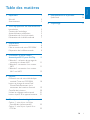 3
3
-
 4
4
-
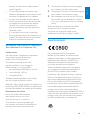 5
5
-
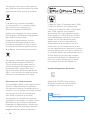 6
6
-
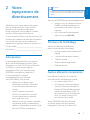 7
7
-
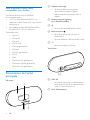 8
8
-
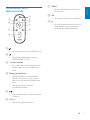 9
9
-
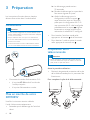 10
10
-
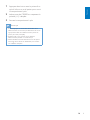 11
11
-
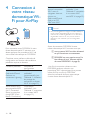 12
12
-
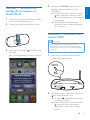 13
13
-
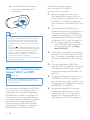 14
14
-
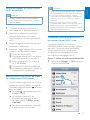 15
15
-
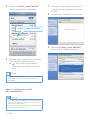 16
16
-
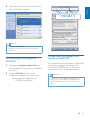 17
17
-
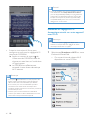 18
18
-
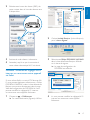 19
19
-
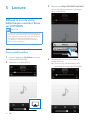 20
20
-
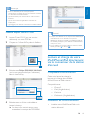 21
21
-
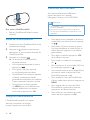 22
22
-
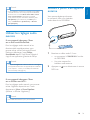 23
23
-
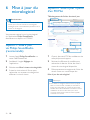 24
24
-
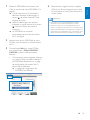 25
25
-
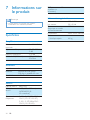 26
26
-
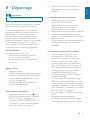 27
27
-
 28
28
-
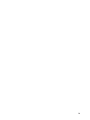 29
29
-
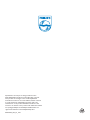 30
30
Fidelio DS9100W/10 Manuel utilisateur
- Catégorie
- Haut-parleurs d'amarrage
- Taper
- Manuel utilisateur
Documents connexes
-
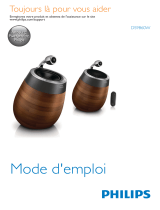 Fidelio DS9860W/10 Manuel utilisateur
Fidelio DS9860W/10 Manuel utilisateur
-
Fidelio DS8800W/10 Manuel utilisateur
-
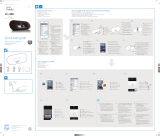 Fidelio DS9100W/10 Guide de démarrage rapide
Fidelio DS9100W/10 Guide de démarrage rapide
-
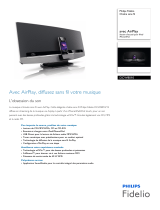 Fidelio DCW8010/12 Product Datasheet
Fidelio DCW8010/12 Product Datasheet
-
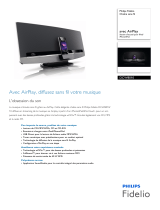 Fidelio DCW8010/10 Product Datasheet
Fidelio DCW8010/10 Product Datasheet
-
 Fidelio DS9100W/10 Product Datasheet
Fidelio DS9100W/10 Product Datasheet
-
 Fidelio DS9100W/10 Manuel utilisateur
Fidelio DS9100W/10 Manuel utilisateur
-
Fidelio FIDELIO DS7600 Manuel utilisateur
-
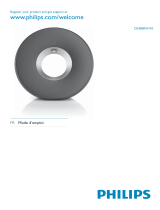 Fidelio DS3800W/10 Manuel utilisateur
Fidelio DS3800W/10 Manuel utilisateur
-
Fidelio DS3880W Manuel utilisateur